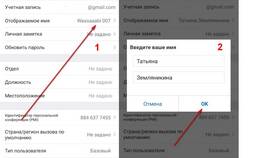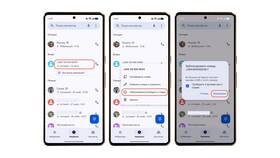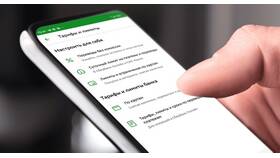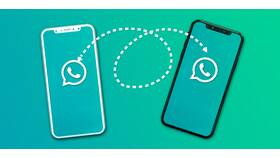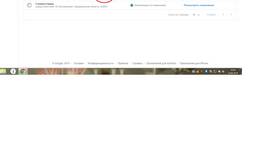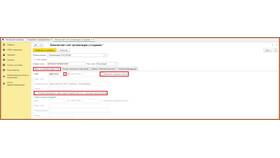Изменение имени в Gmail влияет на отображаемое имя при отправке писем. Рассмотрим пошаговый процесс изменения этих данных в учетной записи Google.
Содержание
Изменение имени через настройки аккаунта
Основной способ
- Войдите в свой аккаунт Google
- Перейдите в раздел "Личные данные"
- Найдите блок "Основная информация"
- Нажмите "Имя" для редактирования
- Введите новые данные и сохраните изменения
Особенности изменения
| Аспект | Примечание |
| Лимиты изменений | Не чаще 3 раз в год |
| Отображение в письмах | Изменения применяются к новым письмам |
Дополнительные настройки
Настройки подписей
- Откройте Gmail и перейдите в "Настройки"
- Выберите вкладку "Общие"
- Найдите раздел "Подпись"
- Обновите имя в подписи при необходимости
Использование псевдонимов
- В настройках Gmail выберите "Учетные записи и импорт"
- В разделе "Отправлять письма как" добавьте новый адрес
- Укажите желаемое имя отправителя
- Подтвердите новый адрес
Ограничения и рекомендации
Важные нюансы
| Ситуация | Решение |
| Не меняется имя | Проверьте ограничения аккаунта |
| Старые письма | Имя в них не изменится |
Рекомендации
- Используйте реальное имя для деловой переписки
- Проверьте новое имя, отправив тестовое письмо
- Обновите подпись для соответствия
- Уведомите важных контактов об изменении
Заключение
Изменение имени в Gmail - простая процедура, которая выполняется через настройки аккаунта Google. Новое имя будет отображаться во всех сервисах Google и в исходящих письмах. Для старых писем имя отправителя останется неизменным.